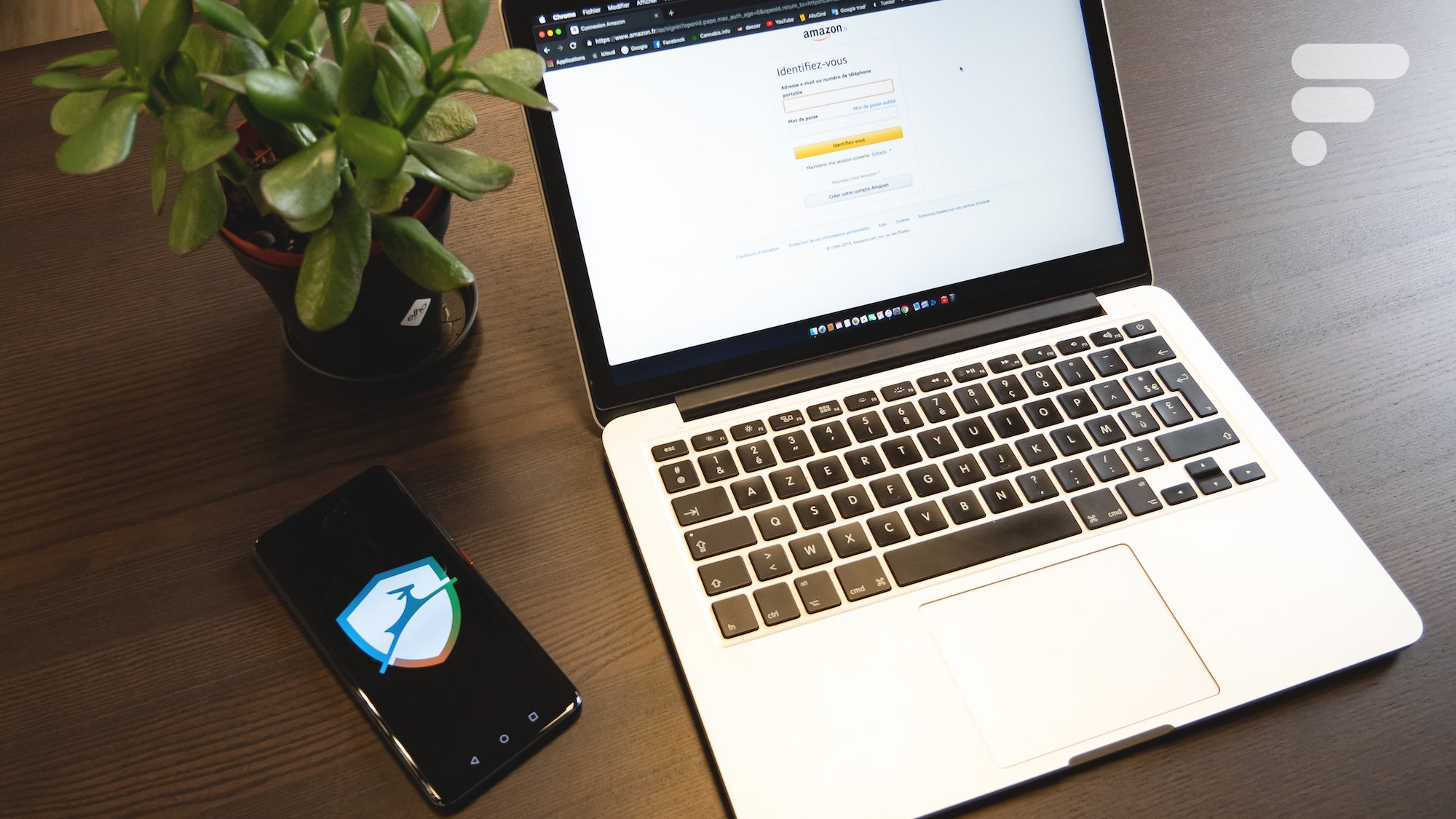
Êtes-vous capable de vous rappeler combien de mots de passe vous utilisez en tout ? Une vingtaine ? Une cinquantaine ? Plus ? Dans tous les cas, étant donné le nombre de services, d’applications, de sites web, de réseaux sociaux et de forums que l’on fréquente quotidiennement, il est humainement impossible de tous les retenir correctement. Que celui qui n’a jamais réinitialisé son mot de passe parce qu’il l’avait oublié me jette la première pierre.
Que celui qui n’a jamais réinitialisé son mot de passe parce qu’il l’avait oublié me jette la première pierre
Viennent alors les solutions habituelles : utiliser le même mot de passe « fort » un peu partout, ou bien utiliser une base de mot de passe fort et lui ajouter un suffixe ou un préfixe en relation avec le service ou site web que l’on utilise. Alors certes, Br1g1tT3am@zon est un mot de passe assez fort (et un fort bel hommage à votre maman). Mais il sera toujours plus faible qu’un vrai mot de passe généré aléatoirement à partir de symboles, lettres et chiffres. Sans parler du fait qu’il faut s’en rappeler quand on arrive sur un nouvel appareil.
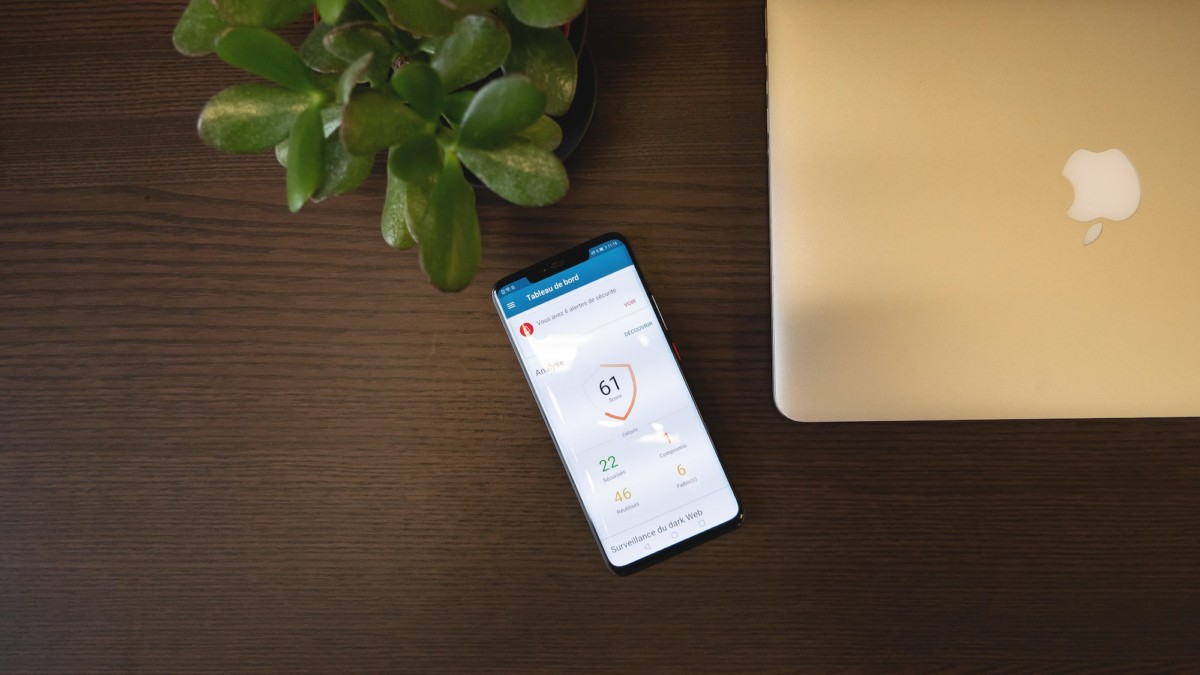
Le problème des mots de passe est vieux comme Internet. Il existe heureusement des solutions qui s’occupent d’assurer la sécurité de vos mots de passe à votre place. Ce sont les gestionnaires de mots de passe. Dashlane est l’une des références du genre. Voici un petit tutoriel pour renforcer et synchroniser vos mots de passe très facilement.
Étape 1 : Installer l’application et configurer son mot de passe maître
Dashlane dispose d’une version gratuite. Cette dernière est normalement limitée à un appareil et à 50 mots de passe. C’est largement suffisant pour se faire une bonne idée du service, d’autant plus qu’on peut l’installer aussi bien sur un PC, que sur un Mac ou un smartphone Android. Mais en utilisant le lien en début de paragraphe, il est possible de tester la version premium (aucune limite d’appareil ou de mots de passe) gratuitement pendant 30 jours.
Une fois l’application installée et votre compte créé, Dashlane va vous inviter à créer un mot de passe maître. C’est de loin le mot de passe le plus important, puisqu’il va vous permettre d’accéder à Dashlane, l’application qui va servir de coffre-fort à tous vos autres mots de passe.
Créez-le de façon à ce qu’il soit fort et de préférence long. En effet, c’est finalement le seul mot de passe qu’il vous faudra retenir à l’avenir. Dashlane offre également la possibilité d’activer la double authentification pour s’identifier sur l’application. Il est aussi possible d’associer l’application à une clé de sécurité U2F.
Étape 2 : Analyser ses mots de passe actuels
Sur ordinateur, Dashlane va vous inviter à installer les extensions dans vos navigateurs. Elles vont permettre à Dashlane d’aller récupérer tous les mots de passe enregistrés dans le navigateur et de les retenir. Dashlane va ensuite analyser vos mots de passe et les classer. En un clin d’œil il est possible d’identifier les mots de passe compromis, réutilisés, ou trop faibles ainsi que vos mots de passe forts. Cela permet de déterminer rapidement ceux qui ont besoin d’être modifiés urgemment et ceux qui peuvent attendre.
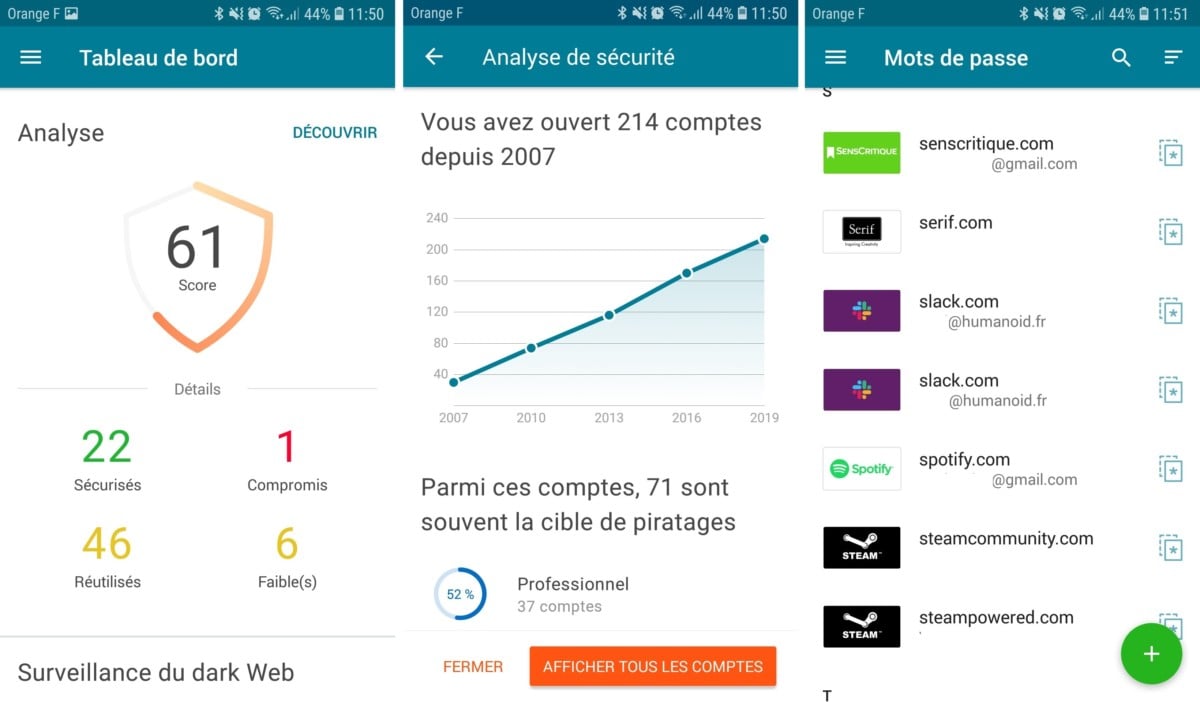
Sur Android, Dashlane ne peut pas accéder directement aux mots de passe enregistrés dans votre navigateur ou aux mots de passe de vos applications. En revanche, il est possible de lui accorder les droits d’accès à votre compte Google, pour que l’application puisse analyser les adresses email utilisées pour se connecter aux différents services et plateformes et importer les identifiants correspondants. Sur la base de cette analyse, Dashlane va ensuite créer un rapport montrant combien de comptes ont été créés avec cette adresse email et indiquer combien de services ont été visés par des hackers ou touchés par des fuites de données.
Étape 3 : changer ses mots de passe
Maintenant que vous connaissez les mots de passe qui ont besoin d’être changés et les services concernés, il est temps de renforcer vos mots de passe. Pour cela, il y a deux solutions. La première consiste à laisser Dashlane les remplacer pour vous. Cette fonctionnalité, appelée Password Changer, est limitée à quelques services et sites web qui prennent en charge l’API de Dashlane. Il suffit alors de cliquer sur un bouton pour que le mot de passe soit remplacé par un autre beaucoup plus fort.

La seconde consiste à changer vos mots de passe manuellement. C’est une étape fastidieuse, que vous pouvez réaliser immédiatement si vous avez quelques heures devant vous. Il faut en effet prendre le temps de réinitialiser ses mots de passe, avant d’utiliser le générateur de mot de passe de Dashlane pour les remplacer par des mots de passe très forts. Une fois les mots de passe modifiés (que ce soit dans un navigateur ou une application), Dashlane s’occupera de les enregistrer automatiquement dans sa propre application.
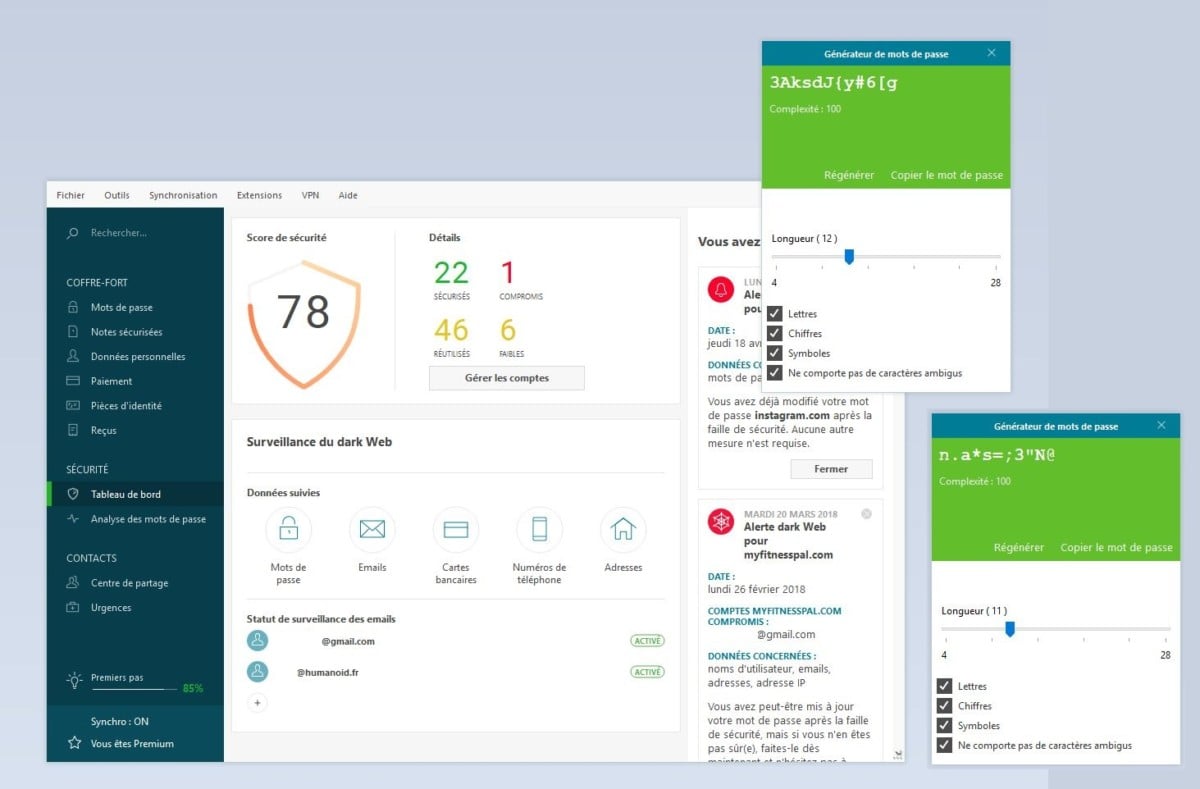
Étape 4 : synchroniser ses mots de passe sur tous ses appareils
Maintenant que vos principaux mots de passe sont enregistrés dans Dashlane, il ne reste plus qu’à les synchroniser sur tous vos appareils. C’est finalement l’étape la plus facile, puisque Dashlane le fait automatiquement toutes les 5 minutes. Une fois les mots de passe synchronisés, il suffit d’installer Dashlane sur n’importe quel appareil pour accéder à tous ses mots de passe automatiquement.
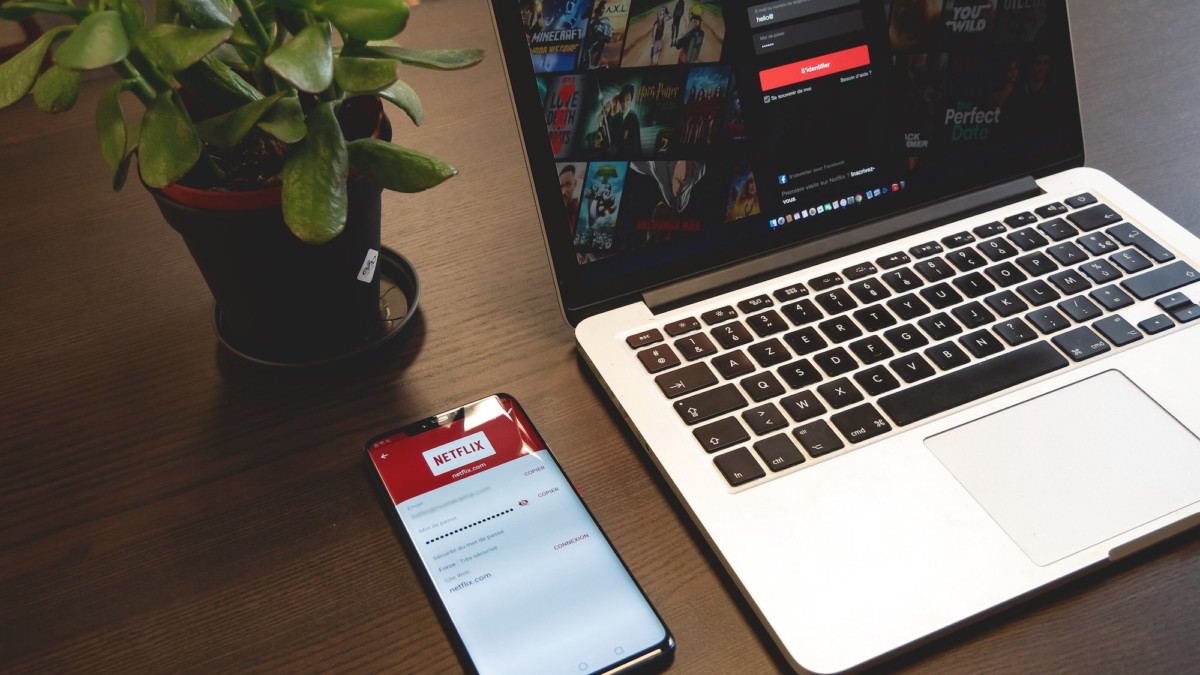
Dashlane est en effet capable de reconnaître les champs de saisie du mot de passe et de les renseigner automatiquement à votre place. Si vous ne pouvez pas installer Dashlane sur un appareil, il vous suffit alors d’utiliser l’application mobile sur votre smartphone pour retrouver tous vos mots de passe en clair.
Un gestionnaire de mots de passe pour ne plus avoir à les retenir
On ne rappellera jamais assez l’importance d’un bon mot de passe pour éviter de se faire pirater son compte. Dashlane permet non seulement de créer des mots de passe difficiles à pirater, mais surtout de ne plus à avoir à les retenir en les centralisant au sein de son application.
Pour profiter pleinement de Dashlane, il est conseillé d’utiliser la version Premium de l’application. Celle-ci permet de stocker un nombre illimité de mots de passe, de les synchroniser entre tous ses appareils, de stocker des documents sensibles (cartes bleues, passeports, notes confidentielles, etc.), mais aussi de bénéficier d’un VPN ou d’alertes lorsque des comptes en ligne ou adresses email sont suspectés d’avoir été piratés.
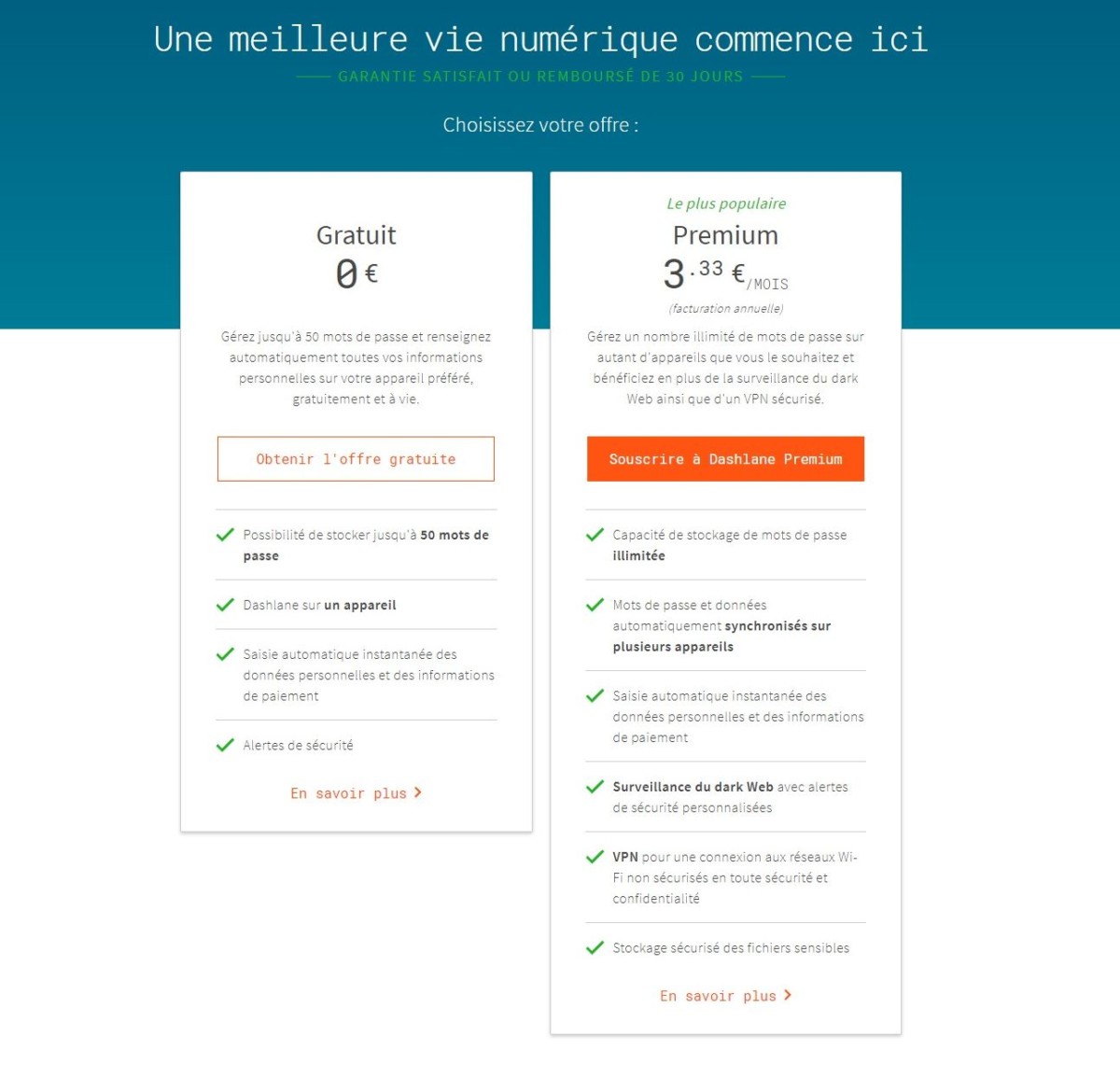
Dashlane ne coûte que 3,33 euros par mois, soit 39,96 euros par an. Bonne nouvelle pour les lecteurs de FrAndroid, en entrant le code frandroid au moment de payer, le prix de l’abonnement annuel est réduit de 10 %, soit 35,96 euros au lieu de 39,96 euros. Par ailleurs, il est possible de tester la version Premium gratuitement pendant un mois en suivant le lien ci-dessous.


What ?
Faudrait sourcer et m'expliquer please, surtout que keepass le modèle du genre propose ce principe
Nope, c'est plus du tout sécure ça
keepass for ever !
perso je préfère les mots de passe avec caractères aléatoire + majucules + minucules + chiffres + symboles. je trouve ça plus sécure qu'une passphrase qui peut être découverte par des logs automatisés qui se servent de dictionnaires...
oulà, la synchro chome pour les mdp,y en a qui aiment le risque... après si c'est pour un mdp d'accès au forum des amis des perles pourquoi pas...
hein ?
Je valide, keepass est moche mais keepass est très fiable. Je l'utilise tout les jours et sur pc je recommande d'activer la sauvegarde automatique.
Dans ce cas ils vont voler un fichier crypté mais il manquera les 2 clés (mdp + fichier) Ça limite les risques. Bien sûr ce n'est pas infaillible...
Aucune solution n'est infaillible c'est sûr, le risque zéro n'existe pas. Mais dans ce cas là c'est une simple étude de risques, on a le choix entre mettre ses mots de passes garder sur soit avec une solution de chiffrement qui n'a "pour l'instant" pas été cassée, ou les mettre dans un cloud avec des millions d'autres (et donc beaucoup plus ciblé par les pirates) chiffré on ne sait pas trop comment, hébergés on ne sait pas trop où... Mais bon une clé USB/Keepass c'est chiant, pas pratique... Donc on préfère sacrifier notre sécurité pour du confort... C'est le nerf de la guerre.
c'est ca la vrai vie mon grand. donc interdire l'enregistrement des mp sur navigateur est une saine demarche, et t'aura beau virer le DSI, tu changera pas le probleme. quand a l"article, ce n'est qu'un exemple parmis des centaines. alors MDR
tu n'a pas a etre mort de rire. un utilisateur sur 3 ne verrouille pas son pc la journée au bureau , 1 sur 30 ne ferme pas sa session le soir, 1 sur 50 en deplacement non plus ( va au toilette ou au bar et laisse son pc non verrouillé) la realité est là, au quotidien. donc 12 000 pc a risque et des mp facilement utilisable. donc interdit sur les navigateurs.😏 la vrai vie c'est ca, pas le gars seul , chez lui. et puis tient, google par ci , google par la. Titan : la clé de sécurité de Google subit une faille forçant un rappel : https://www.frandroid.com/android/applications/securite-applications/595446_titan-la-cle-de-securite-de-google-subit-une-faille-forcant-un-rappel le bon sens est raisonnable dans la vrai vie.🤣
mdr la source macgo... la sécurité sur Windows et Linux dépend de l'OS (gnome keyring sur Linux par exemple). Chrome n'a pas de master password et dépend du chiffrement fourni par l'OS. Sur Windows pour voir les passwords de Chrome il faut donner le mot de passe Windows. Evidement que si l'utilisateur a un PC mal configuré n'importe qui qui accede physiquement au pc aura accès... mais ca c'est valable pour n'importe quel système de sécurité ...c'est comme dire que cette porte est pas sécurisé alors que l'utilisateur laisse la clé par terre devant.. pebkac. Sur Mac, osef c 'est Mac donc 99% de pebkac de toute facon. Pour la sync online c'est le compte Google la clé. Quelqu'un qui sécurise mal son compte Google (2FA,etc) aura des problèmes plus grave que la synchro des mdp. encore un fois pebkac. Apres tout ce bullshit sur 'un hacker fait ceci ou cela' c'est du pur FUD a 2 balles. Sorti du contexte ou non daté. Si t'es manipulable a ce point par ce genre de chose, gl dans la vie. Un peu de sérieux et de bon sens. On nage trop dans les fakes news et les articles putaclick a sensation sur la sécurité ...ou le marketing a 2 balles des vendeurs de password managers.
oui donc ce n'est la faute des gestionnaires de mot de passe. En plus si dans cette entreprise de 12000 personnes y'a pas les mécanismes et procédures en place pour auto- verrouiller les pc, sécuriser les auths (2fa, clés,etc) , auditer les accès, etc il faut virer le DSI et le RSSI. la encore pebkac et de haut niveau ce coup ci.
je vais sur ton pc et je recupere tes mots de passe sur ton navigateur chrome facilement. Alors en entreprise.... par ailleurs un hacker crack rapidement les fichiers de Mp de firefox, a distance. d'autant plus facilement que tu fait une synchro sur tout tes devices , sur le net. allez , juste un lien. mais il y en a d'autres https://www.macg.co/logiciels/2018/03/la-securite-des-fonctions-de-synchronisation-de-chrome-et-firefox-epinglee-101690?amp merci de m'eduquer, je suis preneur
mdr ca n'a rien a voir. éduques toi un peu.
si si. groupe 12 000 pc. DSI a bloqué l'entegistrement des MP sur navigateurs.
et toi t'as vraiment aucune idée de comment ca fonctionne derriere...
ah toi tu fais confiance a un navigateur pour sauver tes mots de passe? et chrome de google en plus. et ben , la vie est belle pour les casseurs 🤣
en effet. il n'y a pas une semaine sans scandale de vol de données sur...le cloud et pas des petits. alors en local, peut etre, mais qui vous garanti qu'une synchro ne se fasse pas a votre insu sur le net ? apple par exemple vante l'encapsulage des données sur sa puce sur iphone, et sans transmission sur le web. ils viennent de se faire aspirer des millions d'info chez twitter, pourtant app sur Ios 🤣 le mal est a l'interieur, pas la peine de faire le malin avec du faceID, du touchID et de l'IA et processeur digne de skynet , apple se fait pourrir et puis les autres pareil
meme ton ADN n'est pas fiable. des etudes sur la casse de l'ADN montre que l'on peut reproduire des elements d'ADN et les remixer avec un autre ADN. les criminels vont bientot en 1 clic ,et pour 100 000$ brouiller leur genome.
parfait. mais qu'est ce que tu appelles un cloud securisé? les exemples de vols de data sur les clouds sont nombreux
tres bien sur le principe en local moi j'ai juste un doute sur la synchro sur un cloud. car qui m'assure que ce cloud , et malheureusement cela existe, est securisé? le vol de la base de mots passe sur un serveur permettra tranquillement de finir par casser le code d'acces.
Keepass fait le job : sur PC, android, iphone. Je conseille la base sur un cloud sécurisé, le fichier mot de passe en local sur chaque appareil. 0 euros.
C'est ce genre d'articles qui vous fait perdre toute crédibilité.
vivement la fin des mots de passe avec FIDO2. En attendant la synchro de Chrome suffit largement. Pourquoi dépendre d'un 'Dashlane' condamné a disparaître.
Si vous cherchez un service en ligne pour sauvegarder vos mots de passes, choisissez au moins un service open-source tel que <a href="https://bitwarden.com/">Bitwarden </a>
n'empêche que mon ordi a planté sévère, obligé de l'envoyer au sav. et ben j'étais bien content de récupérer l'accès à tous mes sites favoris rien qu'avec mon mot de passe maître. mais j'utilise lastpass., par contre
Le combo "Pass (www.passwordstore.org) + smartcard + git" reste bien mieux que tout vos "références du genre"
Ahaha justement ! Lastpass qui se sont fait pirater il y a peu... J'ai pas dit "ne faites pas de sauvegardes" ou "n'utilisez pas de NAS". T'inquiètes pas les pirates seront très content eux aussi d'accéder à tout tes sites favoris juste en piratant ton mot de passe maître...
Dashlane, rien de plus intrusif
"Sécurisez vos mots de passes ! Mettez les dans le cloud !" LOL
mais une phrase de passe
"Mais il sera toujours plus faible qu’un vrai mot de passe généré aléatoirement à partir de symboles, lettres et chiffres." On n'est plus en 2004, un vrai mot de passe sécurisé n'est pas un mot de passe avec des caractères générés aléatoirement.
Ce contenu est bloqué car vous n'avez pas accepté les cookies et autres traceurs. Ce contenu est fourni par Disqus.
Pour pouvoir le visualiser, vous devez accepter l'usage étant opéré par Disqus avec vos données qui pourront être utilisées pour les finalités suivantes : vous permettre de visualiser et de partager des contenus avec des médias sociaux, favoriser le développement et l'amélioration des produits d'Humanoid et de ses partenaires, vous afficher des publicités personnalisées par rapport à votre profil et activité, vous définir un profil publicitaire personnalisé, mesurer la performance des publicités et du contenu de ce site et mesurer l'audience de ce site (en savoir plus)
En cliquant sur « J’accepte tout », vous consentez aux finalités susmentionnées pour l’ensemble des cookies et autres traceurs déposés par Humanoid et ses partenaires.
Vous gardez la possibilité de retirer votre consentement à tout moment. Pour plus d’informations, nous vous invitons à prendre connaissance de notre Politique cookies.
Gérer mes choix